Mitä tietää
- Luo sovellus avaamalla sovellus napauttamalla Valikko † Katso lisää † Avataritmuotoile avatarisi ihonväri, kampaus, asu ja paljon muuta ja napauta sitten Valmis†
- Näpäytä . jakaaksesi avatarisi asetukset † Avatarit † Jakaa † Luo viestivalitse asento, napauta Seuraavakirjoita viesti ja napauta Jälkeen†
Tässä artikkelissa kerrotaan kuinka luodaan ja käytetään Facebook-avatareita. Ohjeet koskevat Facebook-mobiilisovelluksen Android- ja iOS-versioita.
Luo Facebook-avatar
Facebook-avatarit, kuten Bitmoji, ovat sarjakuvaversioita itsestäsi, joita voit käyttää sosiaalisessa mediassa. Kun olet luonut avatarisi, Facebook luo erilaisia ilmeikkäitä tarroja, jotka voit jakaa Facebook-viesteissä, Facebook-kommenteissa, Messenger-viesteissä, Instagram-viesteissä, teksti- ja sähköpostiviesteissä ja muissa.
-
Käynnistä Facebook-sovellus ja napauta Valikko (kolme riviä). Se on iPhone-sovelluksen oikeassa alakulmassa ja Android-sovelluksen oikeassa yläkulmassa.
-
Napauta Katso lisää†
-
Napauta Avatarit†
-
Valitse ihonväri, joka on lähinnä sinun omaasi ja napauta sitten Seuraava†
-
On olemassa useita tapoja muokata avatariasi. Kun olet valinnut ihonsävyn, valitse hiustyyli.
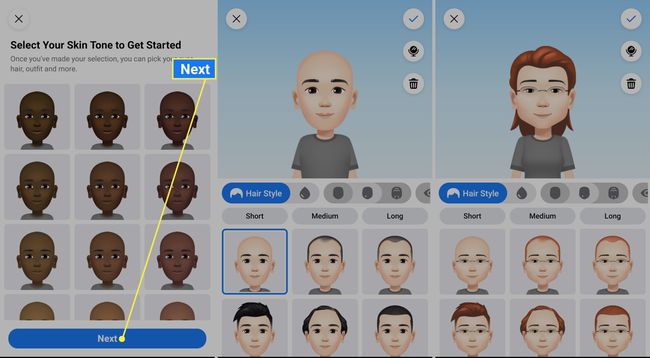
-
Valitse sitten hiusten väri, kasvojen muoto ja silmien muoto.
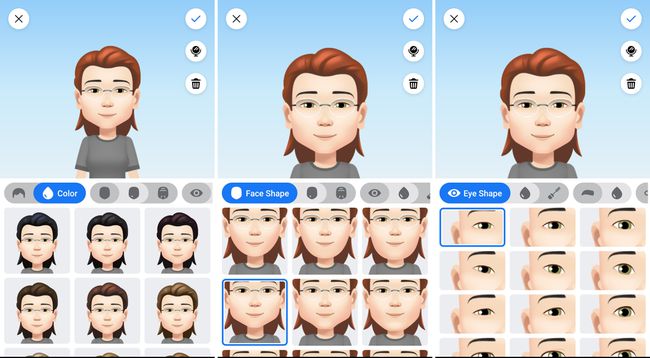
-
Sitten silmien väri, silmämeikki ja vartalon muoto.
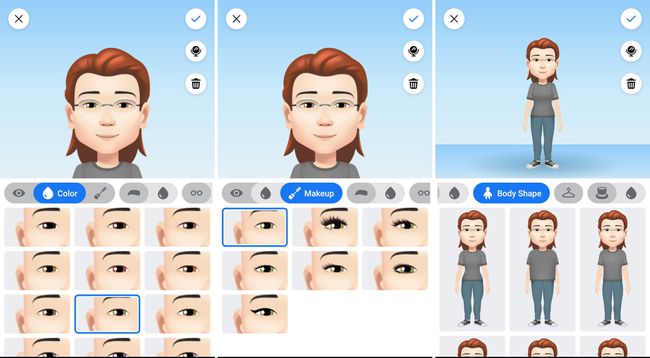
-
Valitse asu ja valinnainen päähineet.
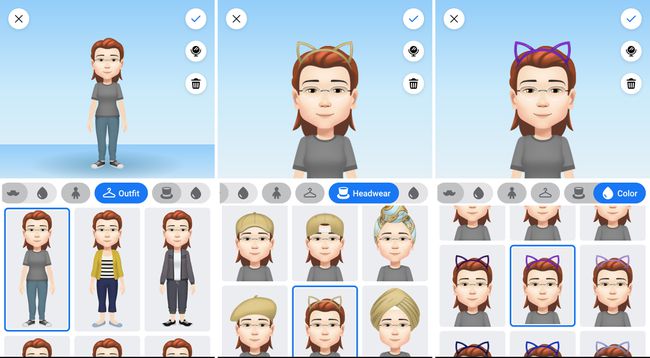
Voit myös säätää ihoasi, kasvojen linjoja, kulmakarvojen muotoa ja väriä, lisätä lasit ja valita nenän, huulet ja kasvojen hiukset.
-
Napauta Valmis kun olet valmis. Facebook luo avatarisi.
Jaa avatarisi viestissä tai profiilikuvana
Kun olet käyttänyt Facebook Avatareja, Avatar-vaihtoehto näkyy näkyvämmin valikossasi. Näin voit jakaa Avatarisi uudessa Facebook-viestissä tai tehdä siitä Facebook-profiilikuvasi.
-
Avaa Facebook ja napauta asetukset † Avatarit† Avatarisi latautuu.
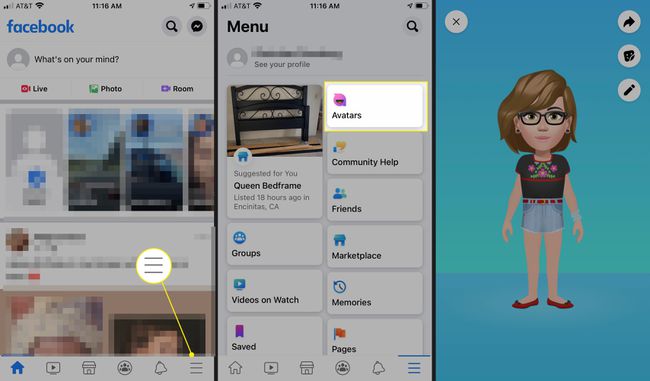
-
Napauta Jakaa (nuoli) ja napauta sitten Luo viesti lisätäksesi avatarisi uuteen viestiin.
-
Valitse asento ja napauta sitten Seuraava†
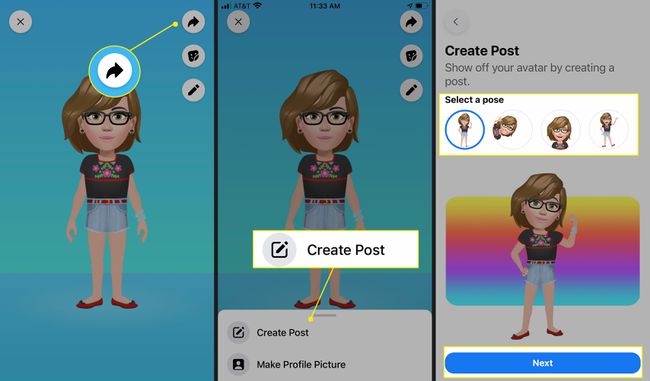
-
Kirjoita viestisi, valitse kohdeyleisö ja napauta Jälkeen† Olet jakanut avatarisi uudessa Facebook-viestissä.
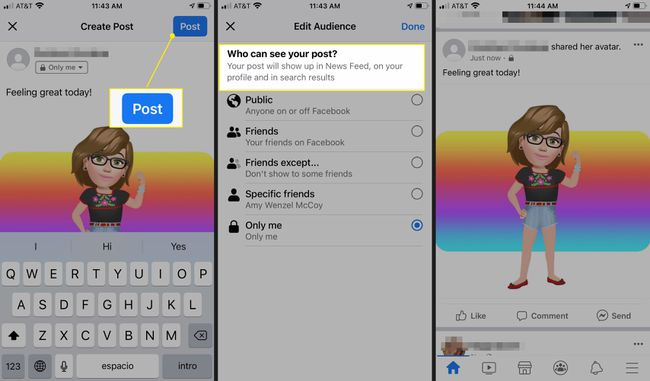
-
Tee Avataristasi profiilikuvasi menemällä Avatar-sivullesi ja napauttamalla Jakaaja napauta sitten luo profiilikuva†
-
Valitse asento ja taustaväri ja napauta sitten Seuraava†
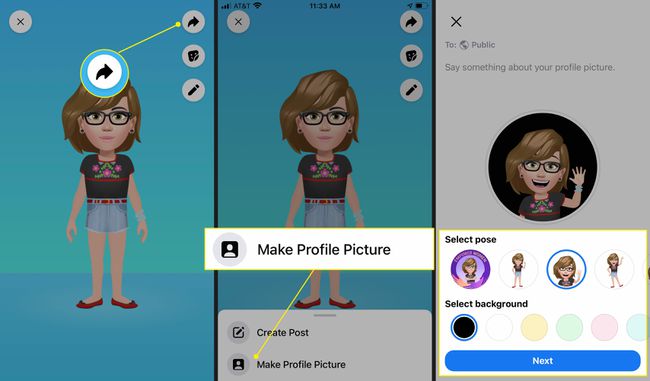
-
Valitse alanuoli valitaksesi ajanjakson, jolloin Avatarisi pidetään profiilikuvana, ja napauta sitten Tallentaa† Avatarisi on nyt profiilikuvasi.
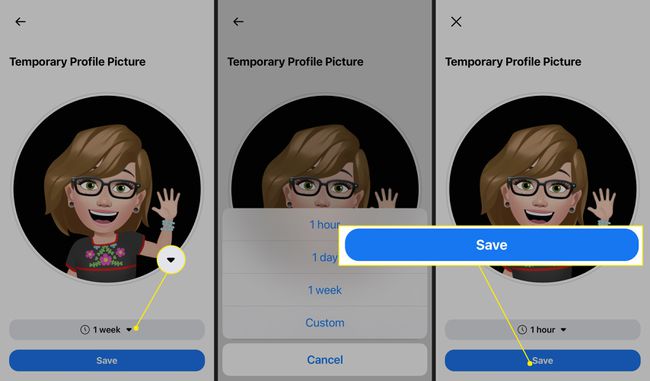
Tarkastele ja lähetä avatar-tarrojasi
Avatar-pääsivullasi voit myös tarkastella ja lähettää Avatar-tarroja Messengerin kautta tai kopioida tarran käytettäväksi toisella alustalla.
-
Siirry Avatar-sivullesi ja napauta tarroja kuvake. Selaa läpi nähdäksesi kaikki käytettävissä olevat tarrat.
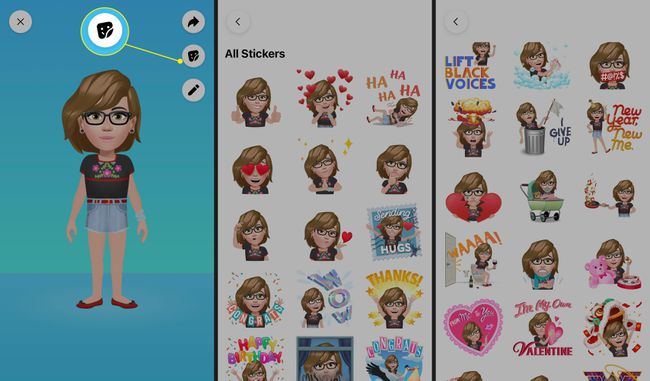
-
Lähetä tarra Messengerin kautta napauttamalla sitä ja sitten Lähetä Messengerissä†
-
Kirjoita viesti, valitse yhteystieto tai ryhmäkeskustelu ja napauta Lähettää† Avatar-tarrasi lähetetään Messengerin kautta.
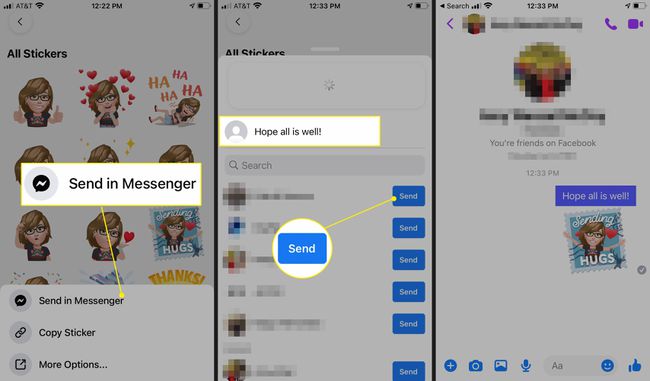
-
Kopioi tarra napauttamalla tarraa ja sitten kopioi tarra† Liitä se tekstiviestiin, sähköpostiin tai muualle ja lähetä tavalliseen tapaan.
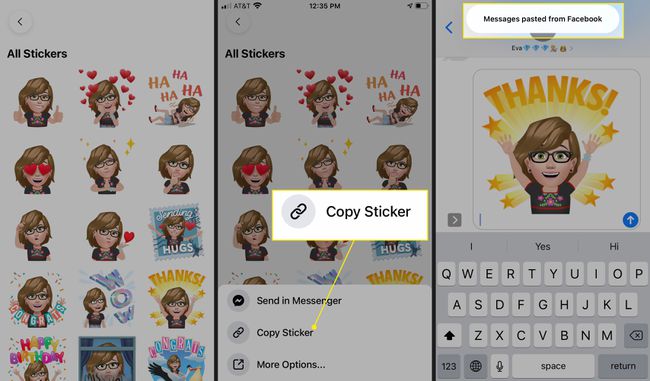
Lisää tapoja jakaa avatarisi
Avatar-sivultasi voit myös jakaa Avatar-tarran suoraan tekstin ja sähköpostin kautta (kopioimatta ja liittämättä) ja jakaa sen Instagramissa, Twitterissä, Snapchatissa ja muissa palveluissa.
-
Napauta Avatar-sivullasi tarroja -kuvaketta, napauta tarraa ja napauta sitten Lisää vaihtoehtoja†
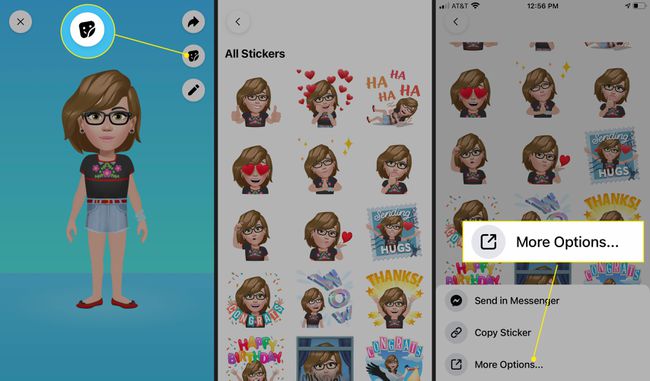
-
Napauta Viestit† Mail† Instagram† Facebook† Snapchattai toinen vaihtoehto.
-
Tässä esimerkissä valitsimme Instagram† Meidät viedään Instagramiin, jossa meitä pyydetään kirjoittamaan kuvateksti. Napauta sitten OK > Jaa jakaa Avatar-tarran Instagramissa.
-
Takaisin alle Lisää vaihtoehtojavieritä alas nähdäksesi lisää tapoja käyttää Avatar-tarraasi, mukaan lukien: Kopioida† Tallenna kuva† Anna yhteyshenkilöja enemmän.
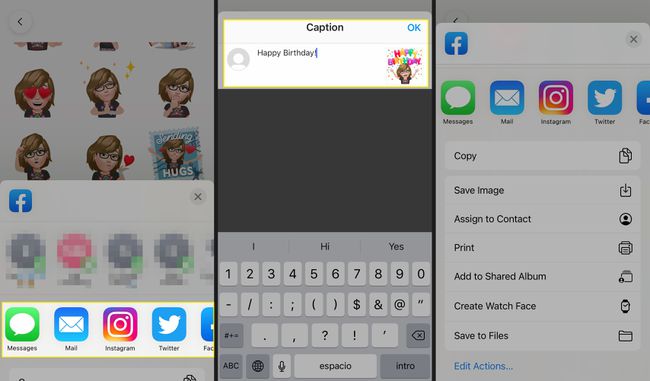
Lähetä Facebook-avatarisi kommentissa
Avatar-tarra on myös helppo kiinnittää Facebook-kommenttiin.
-
Etsi Facebook-viesti, jota haluat kommentoida, ja napauta Kommentti†
-
Lehdistö avatar-kuvake kommenttikentässä ja napauta sitten tarraa.
-
Kirjoita halutessasi kommentti ja napauta Lähettää† Avatar-tarrasi sisältyy kommenttiisi.
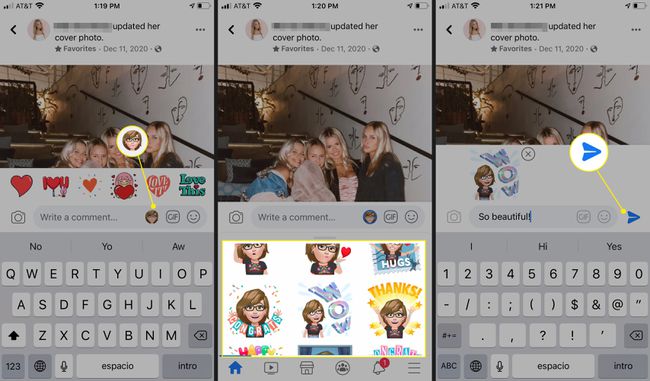
Käytä avataria ollessasi Messengerissä
Kun lähetät viestin Messengerissä, voit helposti lisätä Facebook Avatar -tarran.
-
Napauta Messengerissä keskustelua tai aloita uusi.
-
Kirjoita halutessasi viesti ja napauta sitten emoji -kuvaketta viestilaatikossa.
-
alla tarroja, napauta Avatar-tarraa. Tarrasi ja viestisi lähetetään.
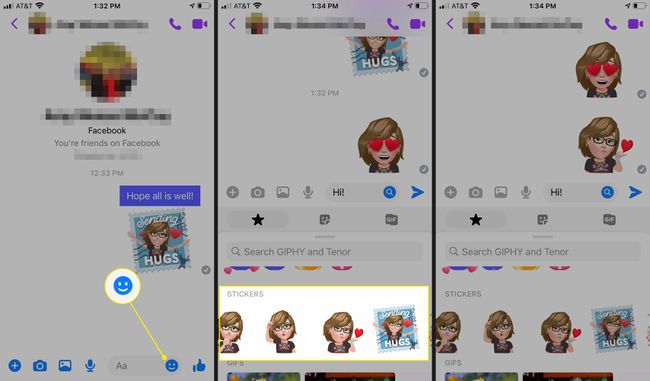
Vaihda Avatarisi milloin tahansa siirtymällä Avatar-sivullesi Facebook-sovelluksen kautta ja osoitteessa . naputtaa muokata (kynäkuvake). Mukauta hiuksia, vaatteita tai mitä tahansa muuta ominaisuutta ja tallenna uusi ilme.